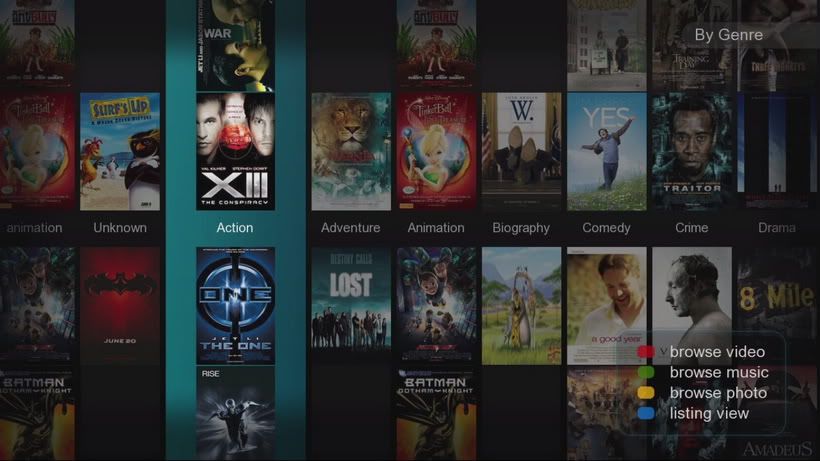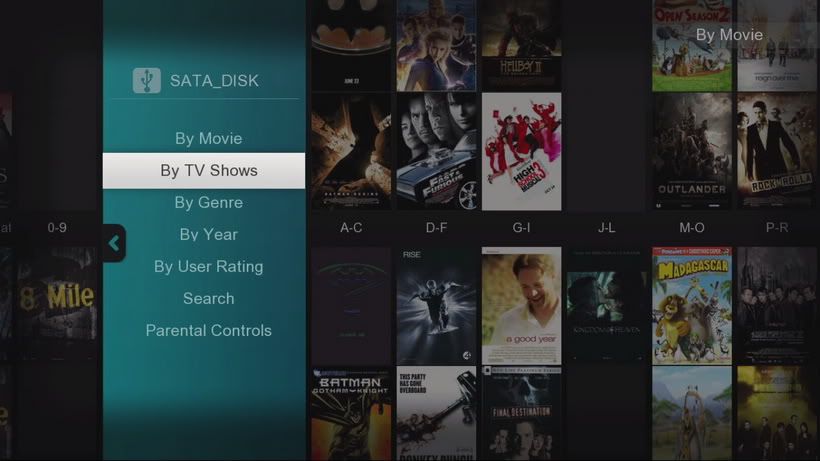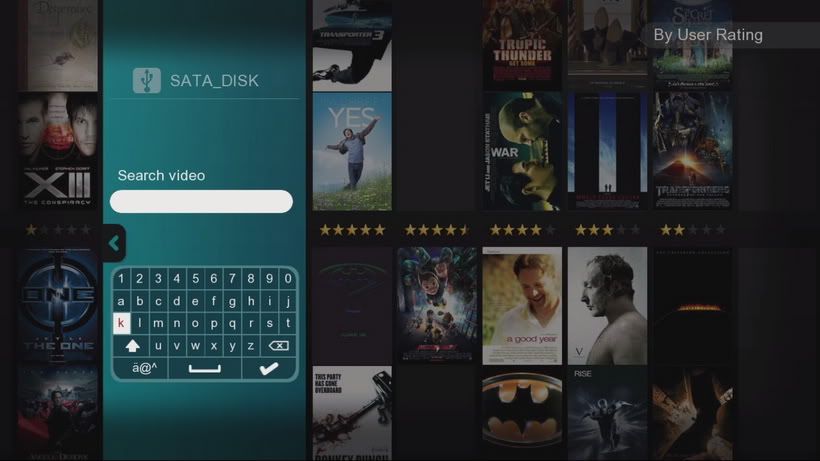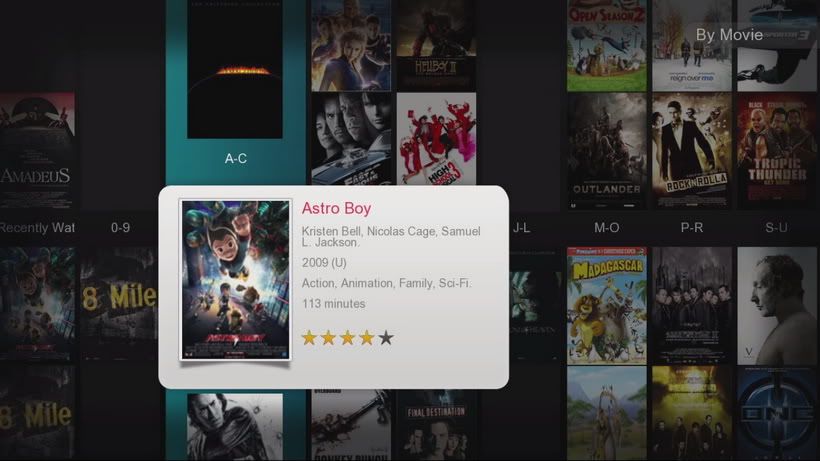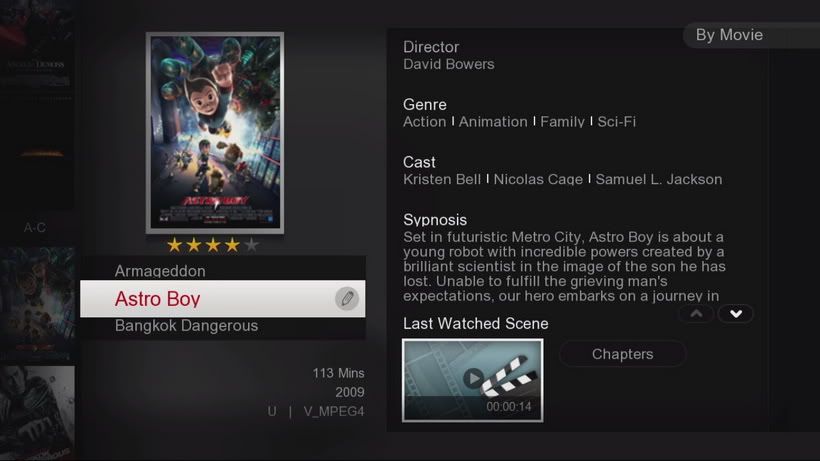Đã có mấy bài viết về cái này rồi .Tuy nhiên vẫn có bạn yêu cầu.Nay mình xin phép viết lại( với tiêu chí sẽ dễ hiểu và dễ thực hiện).Cũng âu là xóa bỏ các quan niệm NMT khó dùng (khó cái gì nhỉ ...???) hay là cái gì gì đó....Nói nhiều có đá rơi....Thôi anh em ta bắt tay vào việc nhé
*Các thành phần cần thiết phải có trên PC
1/Media info CLI ,(chú ý bản dùng cho win 32 hay win64 các bác nhé),download tại :
http://mediainfo.sourceforge.net/vi/Download/Windows
2/ YAMJ :Yet Anotherday Movie Jukebox (về sau này xin phép gọi là YAMJ cho dễ nhớ),download tại :
http://code.google.com/p/moviejukebox/downloads/list
3/JAVA (có win32 và win64 ,lấy cái nào phù hợp win mình đang dùng nhé).Download tai :
https://cds.sun.com/is-bin/INTERSHO...ProductRef=jre-6u14-oth-JPR@CDS-CDS_Developer
hay bác nào dùng firefox thì vào menu Tool,plugin...sẽ có đường dẫn đến nơi download Java như sau "https://addons.mozilla.org/vi/firefox/browse/type:7"
*Phần thực hiện nhé
Trên PC :
**"Bạn xả nén chương trình YAMJ mới vừa download vào một thư mục (mình xả nén vào thư mục C:\YAMJ >YAMJ là thư mục vừa được tạo tai ổ C)
**Trong thư mục của YAMJ, tạo một thư mục mang tên MediaInfo và xả nén các tập tin trong gói download MediaInfo bên trên vào đấy (máy mình là C:\YAMJ\MediaInfo).
**và Video là tên thư mục trên HDD có chứa phim trong nó, và N là tên HDD trên PC thấy nó (máy của các bác sửa tên HDD này phù hợp nhé vd như G,F...)
Lúc này sẽ nãy sinh ra 3 cách dùng .Tùy theo cách dùng HDD kiểu nào,các bác chọn cho mình phù hợp,chỉ cần đọc 1 trong 3 cách:
a/HDD được format trên máy HDplayer và cài app: xin tham khảo tại đây
http://www.hdvietnam.com/diendan/showthread.php?t=7623
b/ HDD riêng lẽ (không cần format,đã có phim chép sẵn) :
Sửa file "moviejukebox-default.properties" cho phù hợp (file này nằm trong thư mục YAMJ\properties\..,chọn bằng chuột phải ,open with notepad) copy file này ra ngoài thư mục YAMJ và sửa luôn tên thành moviejukebox.properties.
Chỉ chỉnh sửa chổ bôi đỏ cho phù hợp,cụ thể là:
***Với dòng này cho các NMT cũ như HDX1000, popcorn A-100 , A-110,Kaiboer K200... thì
# Default player path for A-100 or A-110
mjb.playerRootPath=file:///opt/sybhttpd/localhost.drives/HARD_DISK_A1/Video/
( Nếu dùng HDD qua USB sẽ là
# Default player path for A-100 or A-110
mjb.playerRootPath=file:///opt/sybhttpd/localhost.drives/USB_DRIVE_A-1/Video/
***Với dòng này dùng cho A200, C200
# Default Player Path for C-200 with 1 hard disk.
#mjb.playerRootPath=file:///opt/sybhttpd/localhost.drives/SATA_DISK_A1/Video/
Chú ý wiki sai và mình đã chỉnh lại đường dẫn như trên. Dùng cách nào trên máy nào thì chỉ chọn 1 thôi và bôi bỏ dòng kia đi.
(Tham khảo thêm chổ này nếu cần http://code.google.com/p/moviejukebox/wiki/NMTRootPaths,)
Xong thì lưu file này lại
**Bây giờ vào dấu nhắc của DOS(start>Run>cmd), chuyển đến thư mục C:\YAMJ bằng cách gõ cd C:\YAMJ và bạn gõ câu lệnh sau:
(có thể copy câu lệnh và dán vào cho nhanh)
Câu lệnh này dùng cho cách 1 và cách 2
Chương trình sẽ bắt đầu scan thư mục Video trên HDD và tìm kiếm poster cũng như cập nhật thông tin cho các phim bạn có
Sau khi chương trình chạy hoàn tất thì trong thư mục C:\YAMJ\MyVideoLibrary sẽ chứa 1 tập tin index.html
và một thư mục JukeBox, bạn chép cả 2 lên HDD chứa phim của bạn, ở một vị trí mà bạn thấy thích hợp "
Chú ý nhỏ nữa:
*nếu bạn chép 2 cái này lên ngay thư mục gốc của HDD, thì cái giao diện JukeBox này tự động được chọn luôn
*nếu tạo thư mục (vd mình tạo thư mục C200YAMJ), sau khi bậtHD player xong thì vào thư mục này chọn file index.html và chạy file này
c/Với phim chứa trên NAS.Mình dùng NAS buffalo với 4 HDD độc lập,NAS cắm chung lớp mạng HDplayer và PC
*Trước tiên cần mount HDD của NAS trên HDplayer :
Bật HDplayer vào setup > chọn networkshare>browse>workgroup>NAS(của mình tên QUAD) >chọn HDD> add


*Trên PC :Kế tiếp mở file libraries.xml bằng notepad và sửa đường dẫn cho phù hợp (khác với kiểu dùng HDD trực tiếp nhé)
<libraries>
<library>
<path>\\\\QUAD\Q1</path>
<nmtpath>file:///opt/sybhttpd/localhost.drives/WORKGROUP/QUAD:Q1</nmtpath>
<exclude name="sample,tmp/,temp/,RECYCLE.BIN/"/>
<description></description>
<prebuf></prebuf>
<scrapeLibrary>true</scrapeLibrary>
</library>
</libraries>
chú ý :
*QUAD là tên con NAS của mình và lúc mount hdd, HDplayer của mình nhìn thấy vậy
*Q1 là tên HDD trên con NAS ,(HDDsố 2 tên Q2.... tương tự cho từng HDD nhé)
* Cũng vào dos bằng cách bấm start>run> gõ cmd ,gõ tiếp cd C:\YAMJ.Kế đến gõ câu lệnh này
Chờ máy scan phim ,lấy thông tin hình ảnh ...tạo các xml...
Xong thì đương nhiên cũng chép file xml và folder do YAMJ tạo ra(trong thư mục C:\YAMJ\MyVideoLibrary) vào HDD trên NAS .Vậy là thưởng thức được rồi
Và kết quả thế này

các cái Fanart thế này

Cách này dùng chung cho cả 2 dòng :NMT cũ (HDX1000,KaiboerK200,PopA100,A110....) và dòng mới như C200,A200 nhé ..
Sẽ có phần cơm thêm nữa nhé.....
*Các thành phần cần thiết phải có trên PC
1/Media info CLI ,(chú ý bản dùng cho win 32 hay win64 các bác nhé),download tại :
http://mediainfo.sourceforge.net/vi/Download/Windows
2/ YAMJ :Yet Anotherday Movie Jukebox (về sau này xin phép gọi là YAMJ cho dễ nhớ),download tại :
http://code.google.com/p/moviejukebox/downloads/list
3/JAVA (có win32 và win64 ,lấy cái nào phù hợp win mình đang dùng nhé).Download tai :
https://cds.sun.com/is-bin/INTERSHO...ProductRef=jre-6u14-oth-JPR@CDS-CDS_Developer
hay bác nào dùng firefox thì vào menu Tool,plugin...sẽ có đường dẫn đến nơi download Java như sau "https://addons.mozilla.org/vi/firefox/browse/type:7"
*Phần thực hiện nhé
Trên PC :
**"Bạn xả nén chương trình YAMJ mới vừa download vào một thư mục (mình xả nén vào thư mục C:\YAMJ >YAMJ là thư mục vừa được tạo tai ổ C)
**Trong thư mục của YAMJ, tạo một thư mục mang tên MediaInfo và xả nén các tập tin trong gói download MediaInfo bên trên vào đấy (máy mình là C:\YAMJ\MediaInfo).
**và Video là tên thư mục trên HDD có chứa phim trong nó, và N là tên HDD trên PC thấy nó (máy của các bác sửa tên HDD này phù hợp nhé vd như G,F...)
Lúc này sẽ nãy sinh ra 3 cách dùng .Tùy theo cách dùng HDD kiểu nào,các bác chọn cho mình phù hợp,chỉ cần đọc 1 trong 3 cách:
a/HDD được format trên máy HDplayer và cài app: xin tham khảo tại đây
http://www.hdvietnam.com/diendan/showthread.php?t=7623
b/ HDD riêng lẽ (không cần format,đã có phim chép sẵn) :
Sửa file "moviejukebox-default.properties" cho phù hợp (file này nằm trong thư mục YAMJ\properties\..,chọn bằng chuột phải ,open with notepad) copy file này ra ngoài thư mục YAMJ và sửa luôn tên thành moviejukebox.properties.
Chỉ chỉnh sửa chổ bôi đỏ cho phù hợp,cụ thể là:
***Với dòng này cho các NMT cũ như HDX1000, popcorn A-100 , A-110,Kaiboer K200... thì
# Default player path for A-100 or A-110
mjb.playerRootPath=file:///opt/sybhttpd/localhost.drives/HARD_DISK_A1/Video/
( Nếu dùng HDD qua USB sẽ là
# Default player path for A-100 or A-110
mjb.playerRootPath=file:///opt/sybhttpd/localhost.drives/USB_DRIVE_A-1/Video/
***Với dòng này dùng cho A200, C200
# Default Player Path for C-200 with 1 hard disk.
#mjb.playerRootPath=file:///opt/sybhttpd/localhost.drives/SATA_DISK_A1/Video/
Chú ý wiki sai và mình đã chỉnh lại đường dẫn như trên. Dùng cách nào trên máy nào thì chỉ chọn 1 thôi và bôi bỏ dòng kia đi.
(Tham khảo thêm chổ này nếu cần http://code.google.com/p/moviejukebox/wiki/NMTRootPaths,)
Xong thì lưu file này lại
**Bây giờ vào dấu nhắc của DOS(start>Run>cmd), chuyển đến thư mục C:\YAMJ bằng cách gõ cd C:\YAMJ và bạn gõ câu lệnh sau:
Mã:
MovieJukeBox N:\Video -o C:\YAMJ\MyVideoLibraryCâu lệnh này dùng cho cách 1 và cách 2
Chương trình sẽ bắt đầu scan thư mục Video trên HDD và tìm kiếm poster cũng như cập nhật thông tin cho các phim bạn có
Sau khi chương trình chạy hoàn tất thì trong thư mục C:\YAMJ\MyVideoLibrary sẽ chứa 1 tập tin index.html
và một thư mục JukeBox, bạn chép cả 2 lên HDD chứa phim của bạn, ở một vị trí mà bạn thấy thích hợp "
Chú ý nhỏ nữa:
*nếu bạn chép 2 cái này lên ngay thư mục gốc của HDD, thì cái giao diện JukeBox này tự động được chọn luôn
*nếu tạo thư mục (vd mình tạo thư mục C200YAMJ), sau khi bậtHD player xong thì vào thư mục này chọn file index.html và chạy file này
c/Với phim chứa trên NAS.Mình dùng NAS buffalo với 4 HDD độc lập,NAS cắm chung lớp mạng HDplayer và PC
*Trước tiên cần mount HDD của NAS trên HDplayer :
Bật HDplayer vào setup > chọn networkshare>browse>workgroup>NAS(của mình tên QUAD) >chọn HDD> add


*Trên PC :Kế tiếp mở file libraries.xml bằng notepad và sửa đường dẫn cho phù hợp (khác với kiểu dùng HDD trực tiếp nhé)
<libraries>
<library>
<path>\\\\QUAD\Q1</path>
<nmtpath>file:///opt/sybhttpd/localhost.drives/WORKGROUP/QUAD:Q1</nmtpath>
<exclude name="sample,tmp/,temp/,RECYCLE.BIN/"/>
<description></description>
<prebuf></prebuf>
<scrapeLibrary>true</scrapeLibrary>
</library>
</libraries>
chú ý :
*QUAD là tên con NAS của mình và lúc mount hdd, HDplayer của mình nhìn thấy vậy
*Q1 là tên HDD trên con NAS ,(HDDsố 2 tên Q2.... tương tự cho từng HDD nhé)
* Cũng vào dos bằng cách bấm start>run> gõ cmd ,gõ tiếp cd C:\YAMJ.Kế đến gõ câu lệnh này
Mã:
Moviejukebox Library.xml -o C:\YAMJ\MyVideolibraryXong thì đương nhiên cũng chép file xml và folder do YAMJ tạo ra(trong thư mục C:\YAMJ\MyVideoLibrary) vào HDD trên NAS .Vậy là thưởng thức được rồi
Và kết quả thế này

các cái Fanart thế này

Cách này dùng chung cho cả 2 dòng :NMT cũ (HDX1000,KaiboerK200,PopA100,A110....) và dòng mới như C200,A200 nhé ..
Sẽ có phần cơm thêm nữa nhé.....
Chỉnh sửa lần cuối: